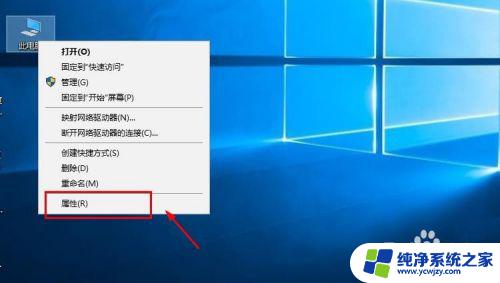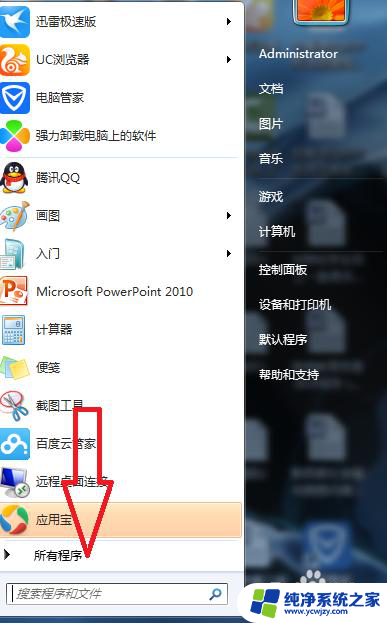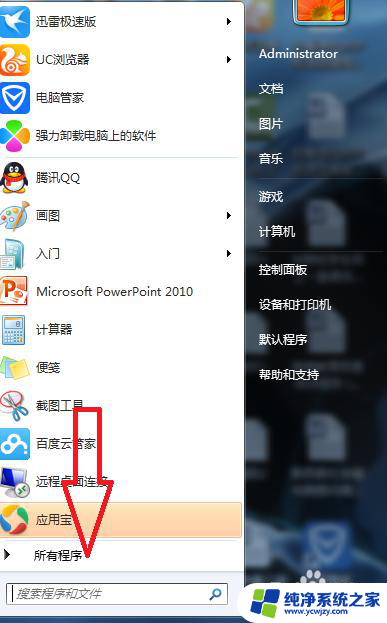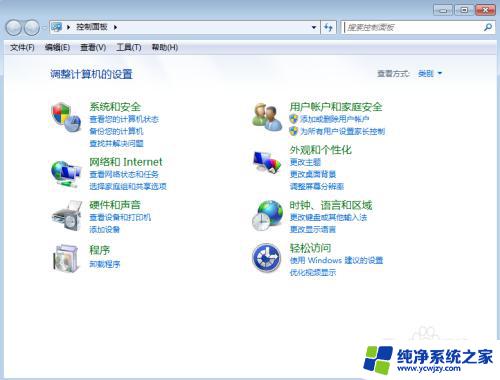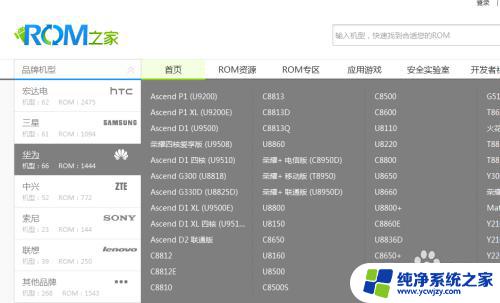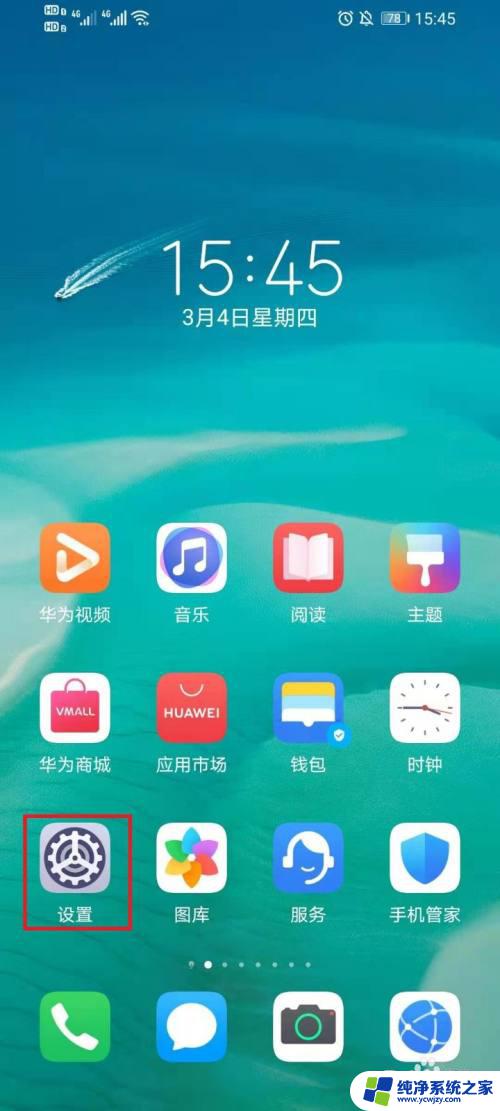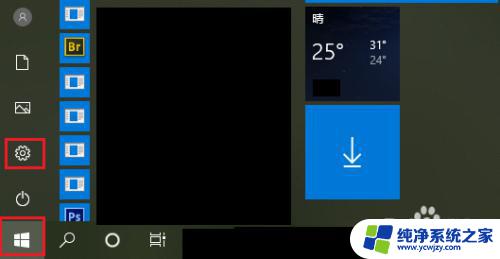usb接口被禁用了怎么打开?快速解决方法分享
更新时间:2023-08-17 09:45:59作者:yang
usb接口被禁用了怎么打开,在现代科技日益发展的今天,USB接口已经成为我们日常生活中必不可少的一部分,有时我们却会遇到一个令人头疼的问题,那就是USB接口被禁用了,导致我们无法正常连接和使用各种设备。面对这种情况,我们应该如何打开被禁用的USB接口呢?下面将为大家介绍几种常见的解决方法,帮助大家快速解决这一问题。无论是工作中还是生活中,这些方法都能为我们带来便利,让我们轻松应对USB接口被禁用的困扰。
操作方法:
1.右击此电脑点击“管理”,如图所示。
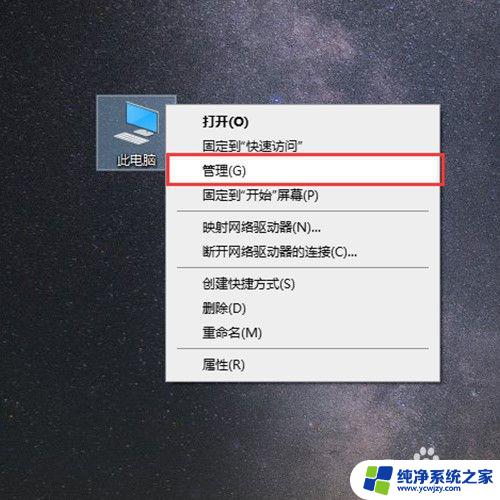
2.然后点击“设备管理器”,如图所示。
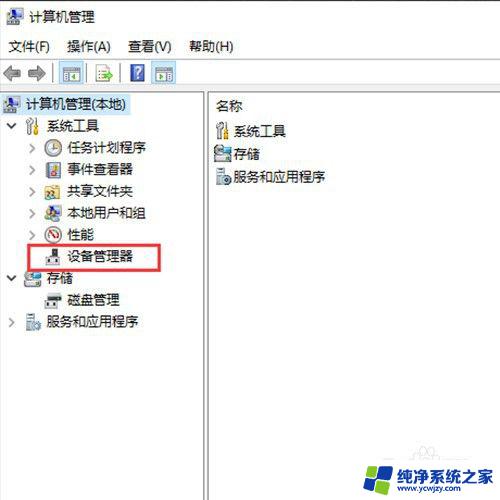
3.然后点击“通用串行总线控制器”,如图所示。
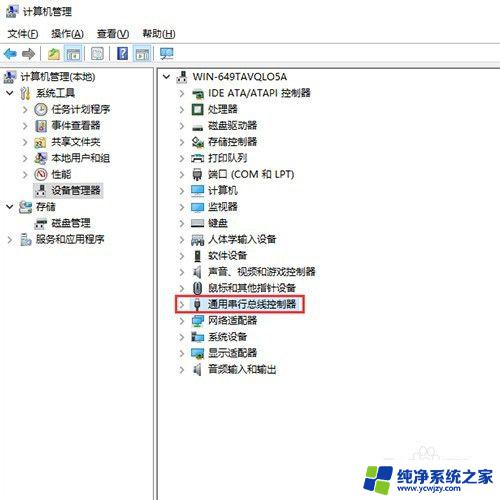
4.然后在下面找带有带有感叹号的控制器,然后右击“启动”。如图所示。
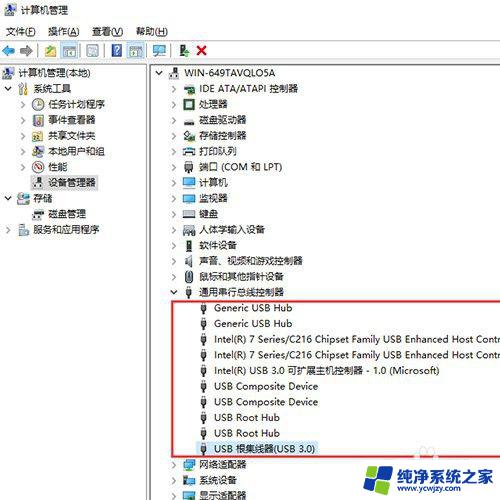
5.如果没有找到的话点击“网络配置器”,如图所示。
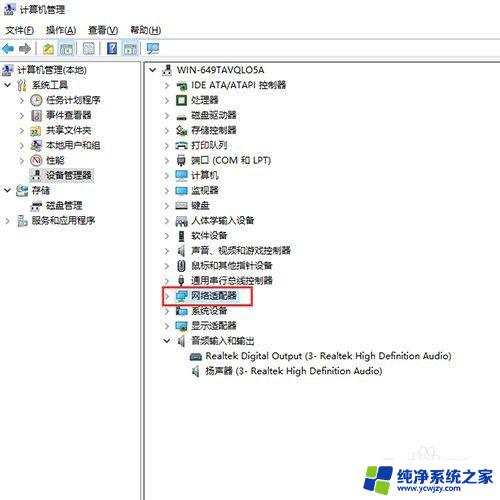
6.在下面找带有带有感叹号的适配器,然后右击“启动”。如图所示。
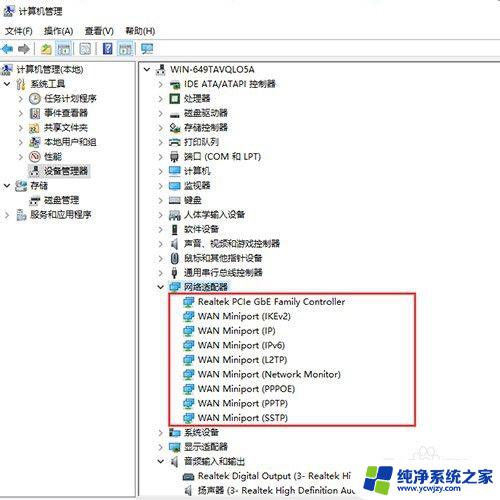
以上内容详细介绍了如何解决USB接口被禁用的问题,希望对遇到类似情况的用户有所帮助。